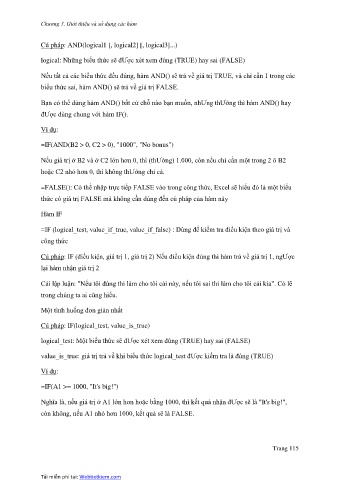Page 115 - Ms Excel 2010
P. 115
Chương 3. Giơ ́ i thiệu va ̀ sư ̉ dụng các ha ̀ m
Cú pháp: AND(logical1 [, logical2] [, logical3]...)
logical: Những biểu thức sẽ đƯợc xét xem đúng (TRUE) hay sai (FALSE)
Nếu tất cả các biểu thức đều đúng, hàm AND() sẽ trả về giá trị TRUE, và chỉ cần 1 trong các
biểu thức sai, hàm AND() sẽ trả về giá trị FALSE.
Bạn có thể dùng hàm AND() bất cứ chỗ nào bạn muốn, nhƯng thƯờng thì hàm AND() hay
đƯợc dùng chung với hàm IF().
Ví dụ:
=IF(AND(B2 > 0, C2 > 0), "1000", "No bonus")
Nếu giá trị ở B2 và ở C2 lớn hơn 0, thì (thƯởng) 1.000, còn nếu chỉ cần một trong 2 ô B2
hoặc C2 nhỏ hơn 0, thì không thƯởng chi cả.
=FALSE(): Có thể nhập trực tiếp FALSE vào trong công thức, Excel sẽ hiểu đó là một biểu
thức có giá trị FALSE mà không cần dùng đến cú pháp của hàm này
Hàm IF
=IF (logical_test, value_if_true, value_if_false) : Dùng để kiểm tra điều kiện theo giá trị và
công thức
Cú pháp: IF (điều kiện, giá trị 1, giá trị 2) Nếu điều kiện đúng thì hàm trả về giá trị 1, ngƯợc
lại hàm nhận giá trị 2
Cái lập luận: "Nếu tôi đúng thì làm cho tôi cái này, nếu tôi sai thì làm cho tôi cái kia". Có lẽ
trong chúng ta ai cũng hiểu.
Một tình huống đơn giản nhất
Cú pháp: IF(logical_test, value_is_true)
logical_test: Một biểu thức sẽ đƯợc xét xem đúng (TRUE) hay sai (FALSE)
value_is_true: giá trị trả về khi biểu thức logical_test đƯợc kiểm tra là đúng (TRUE)
Ví dụ:
=IF(A1 >= 1000, "It's big!")
Nghĩa là, nếu giá trị ở A1 lớn hơn hoặc bằng 1000, thì kết quả nhận đƯợc sẽ là "It's big!",
còn không, nếu A1 nhỏ hơn 1000, kết quả sẽ là FALSE.
Trang 115
Tải miễn phí tại: Webtietkiem.com